在word文档中,当我们插入文本框输入较长的内容时,会发现只要超出了文本框的范围,部分内容就会隐藏在文本框中,无法全部显示出,需再手动调整文本框大小,才能将内容全部显示出来,那么能不能让文本框随输入的文字自动调整大小呢,下面就来给大家介绍一下操作方法。
封面方法步骤1、打开一个word文档,点击【插入】—【文本框】—【简单文本框】,然后在文本框中输入内容文字,发现文字部分内容被隐藏,如图1。
图12、点击文本框,将光标放在文本框边框上,光标变成十字箭头时,单击鼠标右键,在下拉菜单栏点【设置形状格式】。
图23、在word文档最右侧打开的“设置形状格式”选项框中,点击【文本选项】—【布局属性】,将【根据文字调整形状大小】勾选,这样文本框就自动跟随文字调整大小了。
图3
亲爱的读者们,感谢您花时间阅读本文。如果您对本文有任何疑问或建议,请随时联系我。我非常乐意与您交流。

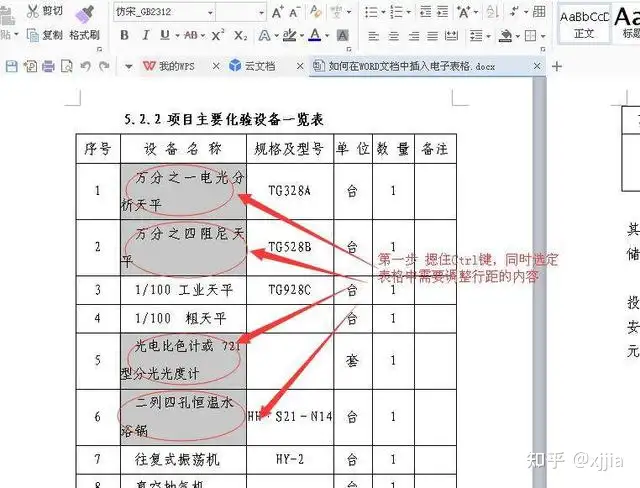
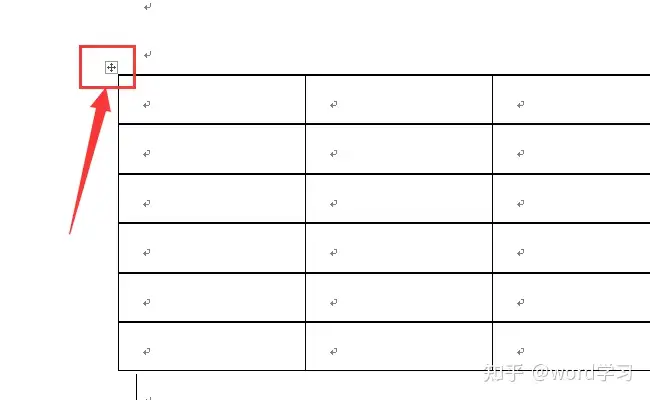
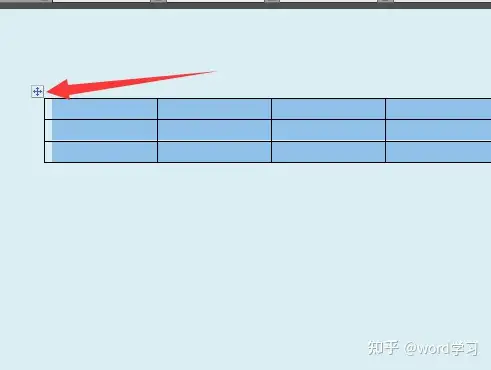



发表评论:
◎欢迎参与讨论,请在这里发表您的看法、交流您的观点。